Schedule Template ini digunakan untuk membuat patern yang nantinya di terapkan (apply) ke dalam group shift.
Contoh :
Contoh :
- "Pola (Pattern) 5-2" : 5 hari kerja, 2 hari libur sabtu minggu
- "Pola (Pattern) 6-1" : 6 hari kerja 1 hari libur hari minggu
- "Pola (Pattern) 4-2-4-2" : 4 hari kerja 2 hari libur shift pagi, 4 hari kerja 2 hari libur shift malam
- dan lain sebagainya
1
Pertama, masuk ke menu [Attendance] - [Master Data] - [Schedule Templates]
2
Kemudian klik tombol [Add New Template] untuk membuat template baru


3
Pada halaman Create Schedule Template terdapat 2 field yang harus di isi.
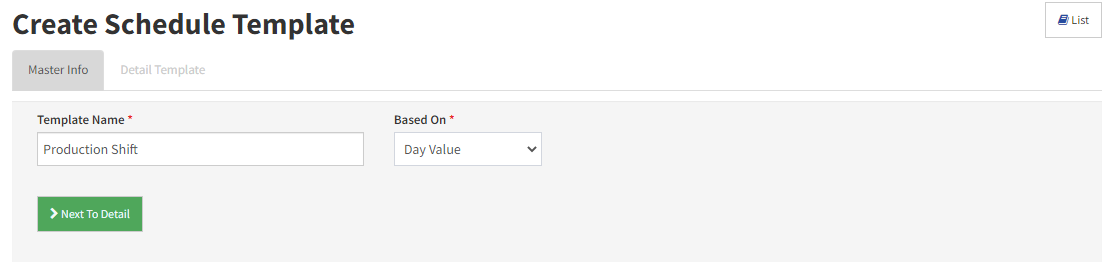
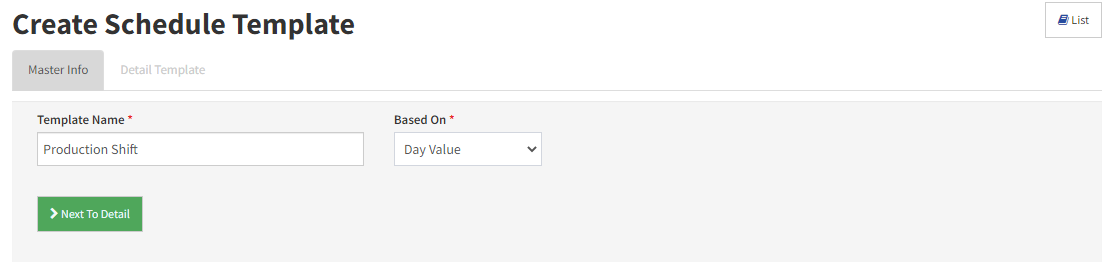
- Template Name yang berisi nama dari pola yang di buat
-
Based On yang terdiri dari :
- Day Name : berdasarkan nama hari. Senin, selasa, rabu, dan seterusnya.
- Day Value : berdasarkan total hari. 4 hari kerja, 2 hari libur
4
Setelah itu klik tombol [Next To Detail] untuk mengisi detail dari pola yang akan di tentukan.
5
Terdapat 2 form yang berbeda sesuai dengan Base On yang di pilih
•
Jika Base On : Day Name, maka :
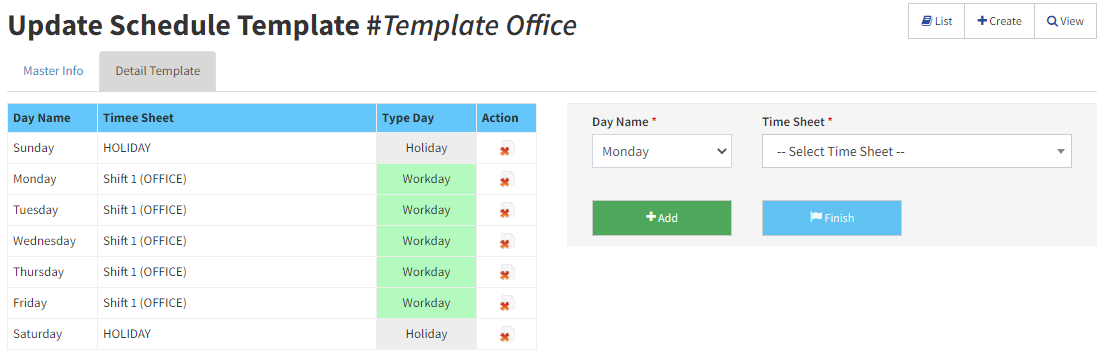
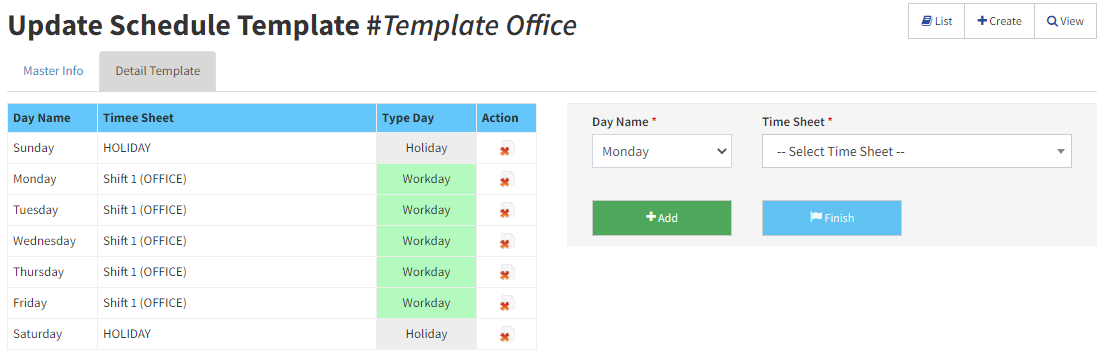
(1) Pilih hari nama hari (Day Name), (2) pilih time sheet, (3) kemudian klik tombol [Add]. Jika semua sudah di masukkan klik [Finish] untuk melanjutkan ke halam view
•
Jika Base On : Day Value, maka :
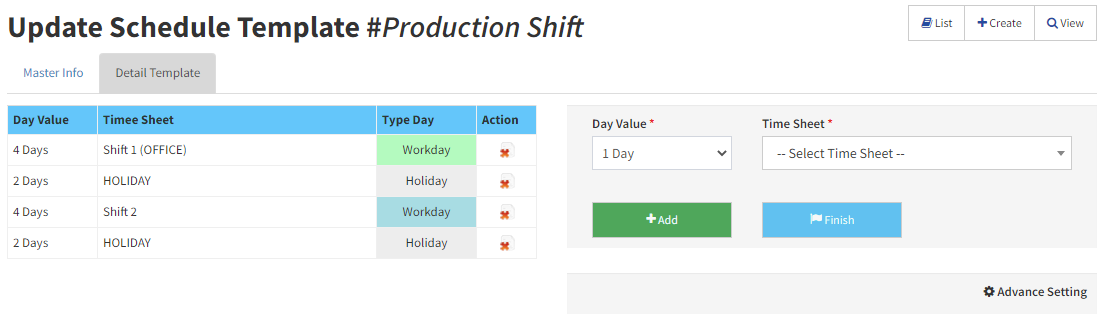
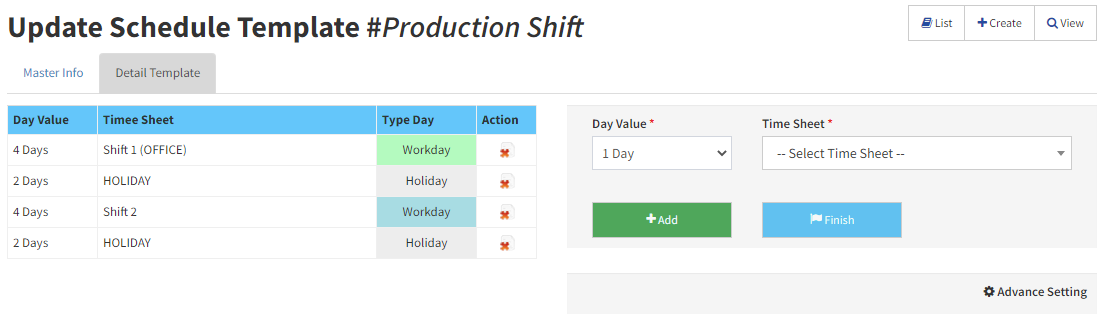
(1) Pilih day value (1 - 7 hari) untuk membuat sebuah pola, (2) pilih time sheet, (3) kemudian klik tombol [Add]. Jika semua sudah di masukkan klik [Finish] untuk melanjutkan ke halam view
6
Setelah proses di atas selesai anda akan masuk ke halaman view. Di halaman ini menampilkan detail dari yang sudah diinputkan sebelumnya. Kemudian untuk menerapkan template (pola) ini ke dalam group shift anda bisa langsung masuk ke halaman Apply Template dengan cara klik tombol [Apply Schedule].
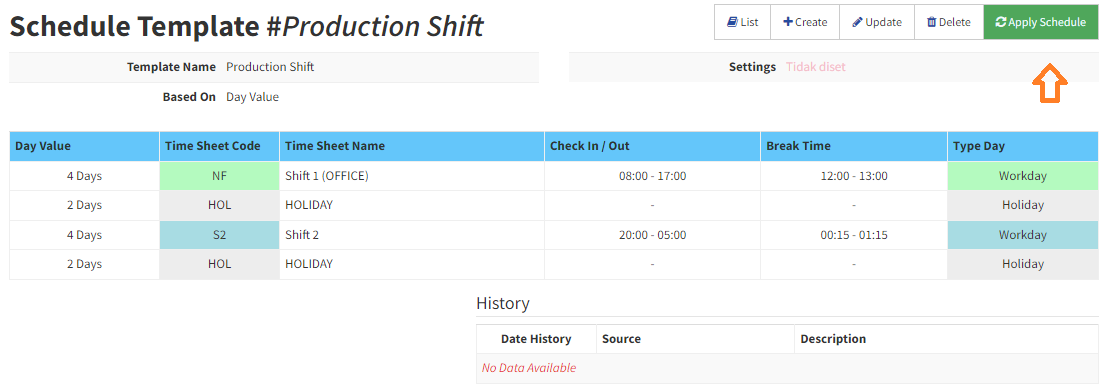
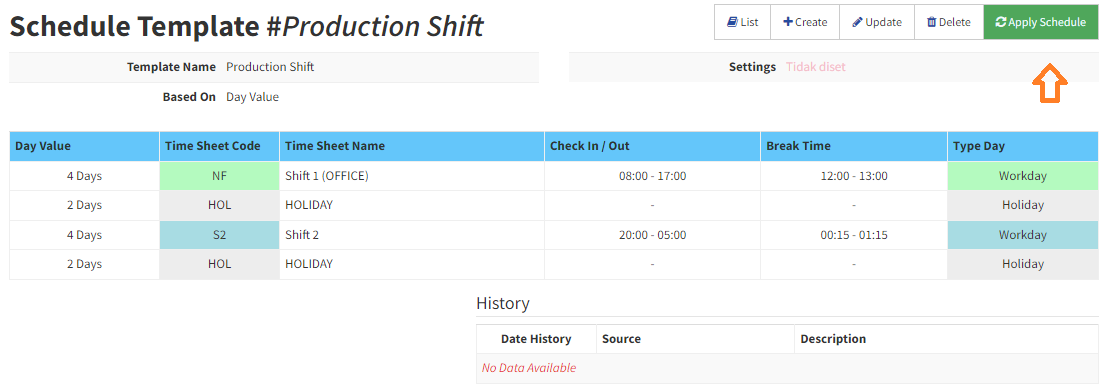
7
Untuk proses Apply Template akan dijelaskan lebih detail di bantuan selanjutnya